
Lightshotダウンロード
じゆうざんまい
ダウンロード
レビュー Lightshot
スクリーンキャプチャソフト
画面をキャプチャしてカスタマイズしてくれる最速のソフトウェアをお探しですか?スクリーンショットを短いURLでインターネット経由で共有したいとお考えですか?LightShotという無料かつ高速な画面保存ソフトを紹介させてください。これは、ぜひ知っておきたいユニークでトレンディなツールです。
以前は、スクリーンショットを撮りたい場合、キーパッドのプリントスクリーンキーで撮影し、基本的にスクリーンショットをコピーし、その後、ペイントや フォトショップなどの画像処理ソフトで画像を取得する必要がありました。LightShotソフトウェアは、この作業を非常に簡単にします。
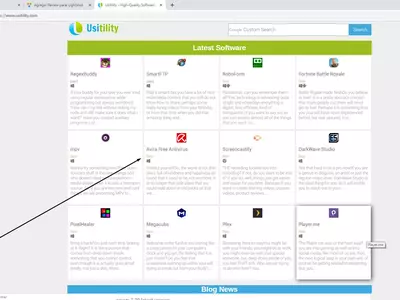
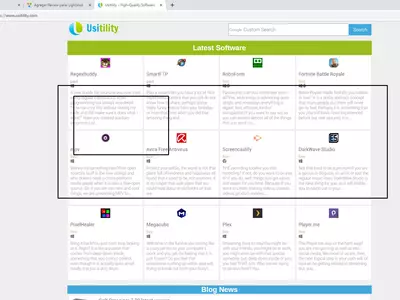

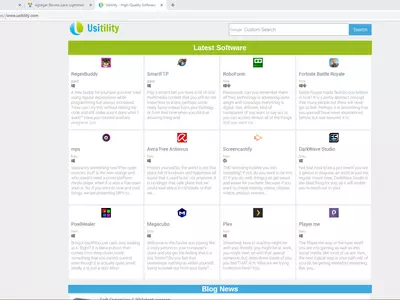
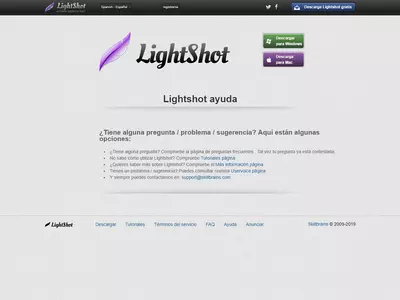
スクリーンショットを素早く作成できるソリューションをお探しなら、ライトショットの使用を検討されることをお勧めします。このソフトウェアには、テキスト、注釈、色、特殊効果を追加して、スクリーンショットをより完全で人目を引くものにするのに便利な、いくつかの基本的な画像編集ツールが統合されています。
LightShotの主な機能
選択された領域のキャプチャ機能
デスクトップ上の任意の領域をスナップして、2回のクリックでスクリーンショットを撮ることができます。LightShotは、完全に無料で利用できます。キャプチャ時にドロップダウンメニューから、JPG、PNG、BMP形式でハードディスクに保存したり、クリップボードにコピーしたりすることができます。
スクリーンショット共有オプション
LightShot では、スクリーンショットをサーバーにアップロードして、そのショートリンクを取得することができます。ローカルに保存するか、オンラインにアップロードして共有するかはあなた次第です。
画像編集オプション
スクリーンショットをキャプチャした後、保存する前に、LightShotは強力なオンラインエディタでそれを編集することができます。画像に描画し、さまざまなマークを付けて、いくつかの部分を強調することができます。また、フリーハンドで線を引き、画像上の四角をマークすることもできます。それは、色を変更したり、画像上の線や書かれたテキストをマーキングするオプションがあります。
類似画像検索オプション
Googleの画像検索オプションのように、画面上の任意の画像を選択し、何十枚もの関連写真を素早く検索することが可能です。
ショートカットキー
デバイスのダウンロードセクションでソフトウェアを検索することなく、プログラムに直接アクセスしてスクリーンキャプチャアクションを開始するのに役立つキーを選択することができます。
使用可能環境とサポート
LightShotはWindowsに対応しています。また、Chrome、Firefox、Internet Explorer、Operaでは、拡張機能として利用可能です。さらに、LightShotはインストール後、すぐに使用できることも特筆すべき点です。
LightShot ソフトウェアの使用方法は?
まあ、手順は単純で簡単です。このソフトウェアは、2つの方法で使用できます。一つは、ソフトウェアをダウンロードしてからデバイスにインストールするか、ChromeまたはFirefox用の拡張機能をダウンロードする方法です。
PCの場合は、ソフトをダウンロードして インストールする必要があります。インストール後、プリントスクリーンキーを押すと、画面全体がハイライトされるので、そこから切り抜きたい部分を選択して画像を作成します。
あとは、ワンクリックでローカルハードディスクに保存するか、ウェブにアップロードすることができます。また、画像を保存しておいて後でアクセスしたい場合は、Facebookを使ってサイトにログインすることも可能です。このソフトは超軽量で、システムの性能にほとんど影響を与えません。
クローム拡張機能は、Google chromeでLightShot chrome extensionを検索し、拡張機能をダウンロードしてクロームに追加してください。その後、クロームのヘッダーバーに小さな紫色の葉が表示されます。それをクリックすると、スナップの範囲を選択するための点線の四角が表示されます。これでLightShot-Prntscrの準備は完了です。
なぜ、このソフトが良いのか?
まず第一に、それはコストフリーであり、あなたはこのような素晴らしいソフトウェアのために何も支払う必要はありません。第二に、それはあなたの時間を無駄にすることなく、あなたの画面をキャプチャします。もう一つの重要な利点は、異なる配色で編集オプションとあなたがすぐにしたい任意の場所にスクリーンショットを共有するためのオプションです。従って、Lightshotはスクリーンショットを撮るのに使いやすいプログラムを必要とする人達に最適な選択です。
さっそく試してみて、コメントを残して感想を聞かせてください。
よくある質問
- LightshotはWindows 10でダウンロードできますか?
- はい、このソフトはダウンロード可能で、Windows 10に対応しています。
- 対応するOSは?
- このソフトウェアは、以下の32ビットWindows OSに対応しています。
Windows 11, Windows 10, Windows 8.1, Windows 8, Windows 7.
32ビット版のLightshotはこちらからダウンロードできます。 - 64ビットOSに対応していますか?
- はい。ただし、特別な64ビット版はありませんので、32ビット版をダウンロードし、64ビットWindows OSで実行することができます。
- Windows PCにインストールする場合、どのようなファイルをダウンロードする必要がありますか?
- LightshotをPCにインストールするには、setup-lightshot.exe ファイルをWindowsにダウンロードし、インストールする必要があります。
- どのバージョンのプログラムをダウンロードすればいいのですか?
- 現在提供しているバージョンは、5.5.0.7です。
- Neroは無料ですか?
- はい、このプログラムは無料ですので、何の制限もなく、追加費用なしで使用することができます。
- Home
- Lightshot home
- カテゴリー
- オペレーティングシステム
- Windows 11
- Windows 10
- Windows 8.1
- Windows 8
- Windows 7
- ライセンス
- Freeware